※このページには広告を含むことがあります。
こんな悩みを解決します。
ビジネスパーソンが仕事で成果をあげ続けるためには、業務の進捗を把握し、効率的にタスクを管理することが重要です。
タスクを管理できるツールには「Wrike」「Notion↗」「Backlog↗」「Asana↗」など様々な種類があり、どれが自分に最適か選ぶ↗のは一苦労です。

私は営業職に務めて10年以上タスク管理を行い、2023年2月に26のツールを実際に操作した上で比較検討し、Notion↗に移行しました。
このページでは様々なタスク管理ツールを試してきた実体験も踏まえて、Wrikeでどのようなタスク管理ができ、業務効率化につながるかを解説します。料金プラン・使い方・他ツールとの違いなども紹介し、あなたがWrikeを使い始める際の参考になる情報をお伝えします。
先にWrikeの概要をお伝えします。
- あらゆる作業を管理できるが、他に仕事で使いたい機能(チャット・ビデオ通話など)はなく、併用が必須
- 料金プランは5種から選べ、無料プランでの継続利用にはBusinessプラン以上のトライアルからダウングレードが必要
- 無料プランだとアイテム(タスク)数の上限(未完了のタスク200個まで)がある
- 有料プランは最低利用人数(2名以上~)があり、個人利用での料金負担は大きい
- 主に「テーブル」「カンバン」「ガントチャート(有料)」「カレンダー(有料)」でタスクを表示できる
- 他ツールと比べて機能数は比較的多いが、有料プランのみ対応のものもある
- おすすめは「無料プランの機能に満足できる個人利用」「有料プランの機能を使いたいチーム利用」
詳しく解説します。

-
- 中小メーカーの営業職
…既存顧客100社500名以上、新規営業も行う
≫実務に活かせる!業務効率化のアイデア集
- 中小メーカーの営業職
-
- 業務効率化のために始めたタスク管理歴10年
…手書きメモ→iPhone純正メモアプリ→Googleカレンダー→Notion
≫Notionのおすすめタスク管理テンプレート
- 業務効率化のために始めたタスク管理歴10年
-
- 営業成績
…2023年:前年対比131.9%・目標対比118.3%
…2024年:前年対比99.2%・目標対比89.3%
- 営業成績
| ツール \ 機能 | Wrike | 【無料利用に】 Notion↗ 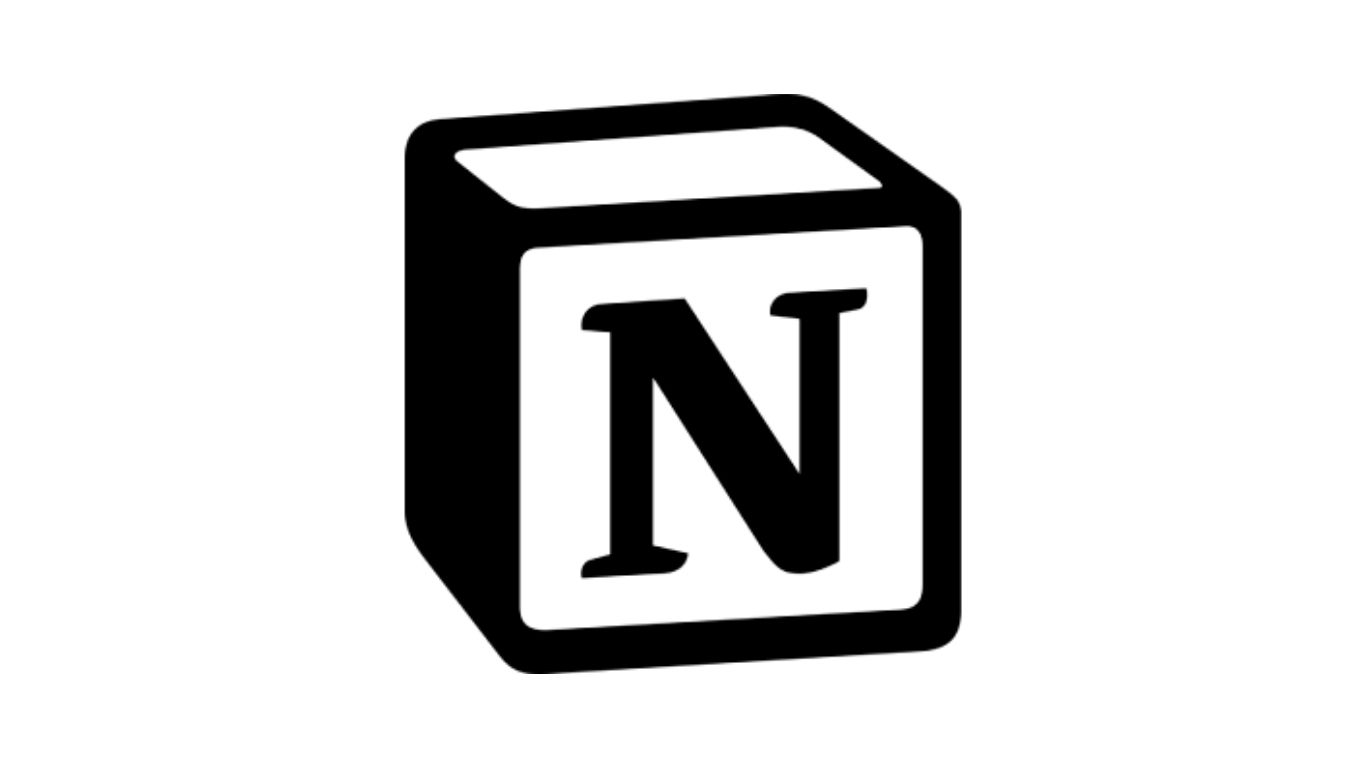 | 【チーム利用に】 Backlog↗ 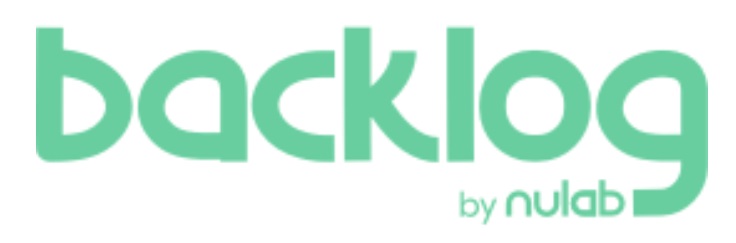 | 【個人利用に】 Asana↗ |
|---|---|---|---|---|
| タスク作成 無制限 | ○ 有料Team以上 月9.8$/人~ ※Freeプランは 未完了のタスク 上限200 | ◎ ・個人利用の無料プラン (複数ゲスト可) (「メンバーなし」または 「10人以下のゲスト利用」) ・チーム利用の有料プラン (複数メンバー可) (月8$/人~) | ◎ | ◎ |
| リスト | ◎ ”テーブル” | ◎ | ー | ー |
| テーブル | ◎ | ◎ | ◎ | ◎ |
| カンバン | ◎ | ◎ | ◎ | ◎ |
| カレンダー | ○ 有料Business以上 月24.8$/人~ | ◎ | ー 要外部連携 | ◎ |
| ガントチャート | ○ 有料Team以上 月9.8$/人~ | ◎ | ○ 有料 月16,720円/スペース~ | ○ 有料 月1,200円/人~ |
| バーンダウン | ○ “分析ビュー” Business以上 月24.8$/人~ | ー 要外部ツール連携 | ○ 有料 月16,720円/スペース~ | ○ 有料 月1,200円/人~ |
| タスクの並び替え (ソート) | ◎ | ◎ | ◎ | ◎ |
| フィルター | ◎ | ◎ | ◎ | ◎ |
| ダッシュボード (全体の確認) | ○ 有料Team以上 月9.8$/人~ | ◎ | ◎ | ○ 有料 月1,200円/人~ |
| 検索 | ◎ | ◎ | ◎ | ◎ |
| タスクの テンプレート | ◎ | ◎ | ○ 有料 月16,720円/スペース~ | ○ 有料 月1,200円/人~ |
| 繰り返し | ◎ | ◎ | ー 要外部ツール連携 | ◎ |
| 自動化 | ○ 有料Team以上 月9.8$/人~ | ○ 有料 ・Slack通知:無料 ・情報の変更:月8$~ | ー 要外部ツール連携 | ○ 有料 ・月250回まで: 月1,200円/人~ ・月25,000回まで: 月2,700円/人~ ・無制限:要お問い合わせ |
| AI | ○ 有料Team以上 月9.8$/人~ | ○ 有料 ・20回まで:無料 ・無制限:月10$/人~ | ー 要外部ツール連携 | ○ 有料 ・月150回迄: 月1,200円/人~ ・月1,500回迄: 月2,700円/人~ ・無制限:要お問い合わせ |
| ショートカットキー | ◎ | ◎ | ◎ | ◎ |
| タスクを複製 (コピー) | ◎ | ◎ | ◎ | ◎ |
| 絞り込み検索 | ◎ “検索コマンド” | ◎ | ◎ | ○ 有料 月1,200円/人~ |
| 検索 プロジェクト横断 | ◎ | ◎ | ○ 有料 月2,821.5円/スペース~ | ◎ |
| 検索キーワードと 条件の保存 | ー | ー | ◎ 入力中1件 | ◎ 直近5件 |
| 長期間不使用でも データ削除されない | ◎ 1年検証済み | ◎ 6か月検証済み | ◎ 6か月検証済み | ◎ 6か月検証済み |
| タスク管理機能が 構築済み | ◎ | ー | ◎ | ◎ |
Wrikeはタスク管理できるビジネスツール
Wrikeはタスク管理やプロジェクト管理を効率的に行うためのビジネスツールです。業務の可視化やタスクの進捗管理、チームの連携を強化する機能が充実している点が特長で、特に営業職の方におすすめです。
営業職は複数の顧客やプロジェクトを同時に管理するため、タスクの優先順位付けや進捗管理が必要不可欠です。Wrikeはこれらを満たす機能を備え、業務効率化に効果的です。
例えば以下のように活用できます。
- プロジェクトごとにタスクを分けて管理
- 進捗をリアルタイムで把握
- タスクの優先順位を設定し、重要な業務に集中する
- チームメンバーとタスクを共有
- コメント、添付ファイルを活用したコミュニケーション
Wrikeは営業職が持つタスク管理の課題を解決し、業務効率化をサポートする強力なツールです。これにより、時間を節約し、成果を最大化することができます。
その他、会社概要は下表をご覧ください。
| 社名 | Wrike, Inc. |
|---|---|
| 本社 | アメリカ カリフォルニア州サンノゼ |
| 設立 | 2006年 |
| 初回リリース | 2006年 |
| ユーザー数 | ・2万以上の企業 ・230万人 (2024年7月時点) |
| 創業者 | Andrew Filev アンドリュー・ファイレブ |
| ミッション | お客様に人生で 最高の仕事をしていただけるよう サポートすること |
| 企業価値 | 8億ドル (2021年) |
| 売上額 | 7.5億$(想定) (2024年6月) |
| 上場 | ー |
| 拠点 | 8拠点 6か国 ・アメリカ ・日本 ・チェコ ・オーストラリア ・アイルランド など |
日本法人はWrike Japan株式会社
Wrikeには日本法人「Wrike Japan株式会社」があり、日本国内のビジネスユーザーに特化したサポートやサービスを提供し、安心して利用できます。
Wrike Japan社により日本のユーザーは言語や文化に合わせたサポートを受けやすく、Wrikeの導入や運用がスムーズに進みます。特に、日本特有のビジネス慣習やニーズに対応したサービスが提供されることは、導入企業にとって大きなメリットです。
例えば以下のメリットがあります。
- 問い合わせの連絡に日本語で対応
…意思疎通しやすい - 日本語でのサポートやウェビナーを提供
…初めてWrikeを使うユーザーも安心できる - 日本国内の企業事例を紹介
…Wrikeの具体的な活用イメージを持ちやすい
Wrike Japan社のおかげで、日本のユーザーは身近で安心してWrikeを活用できます。
会社概要は下表を参照ください。
| 社名 | Wrike Japan株式会社 |
|---|---|
| 本社 | 東京都 中央区日本橋3丁目9番1号 日本橋三丁目スクエア1 |
| 設立 | 2018年12月6日 |
| 代表 | 泉谷 浩成 |
Wrikeにできること4つ
Wrikeはタスク管理から進捗管理・プロジェクト管理まで、あらゆる作業の管理を一元的に行えるツールです。
一方で作業の管理以外の用途(チャット・オンライン会議など)には使えませんが、タスク管理に紐づく仕事全般の管理には効果的です。
例えば以下の管理が可能です。
Wrikeを活用することで、タスク管理に紐づくあらゆる作業を管理でき、日々の業務を効率的に管理できます。
タスク管理
Wrikeでは高機能なタスク管理が可能で、他ツールにある機能もほとんど備わり、個人利用~チーム利用まで対応できます。
無料プランから「テーブルビュー」「カンバンビュー」が使え、「タスク分類」「開始日」「完了日」「期限」「優先度」「サブタスク」「タスクテンプレート」「繰り返し」「担当者」を設定できます。
有料プランにアップグレードすると「カレンダー」「ガントチャート」「時間計測」「自動化」「AI」「インポート」も利用可能です。
独自のリマインド設定ができない・Freeプランは未完了タスク200までの上限がある、という2点には注意が必要です。
進捗管理
Wrikeではタスクに「ステータス」情報を追加し、リアルタイムで案件の進捗を管理できます。「担当者」情報も追加すると、チームでも運用できます。
無料プランでも「テーブル」「ボード」ビューで「ステータス」で案件の進捗を可視化します。
有料プランだと「ガントチャート」「チャート」「レポート」でグラフ表示ができ、視認性があがります。
プロジェクト管理
Wrikeはタスクをプロジェクトに分類して管理でき、計画・実行・完了の工程を可視化できます。サブプロジェクトに細分化も可能です。
無料プランでもタスクごとに「場所」にプロジェクトを紐づけることで、案件の管理が円滑に進みます。プロジェクトはフォルダごとにも分類できます。
有料プランだと「作業負荷」で最適なリソース配分も可能です。「ガントチャート」でスケジュールを可視化できます。
時間計測(有料)
Wrikeでは有料プラン(Business以上)で時間計測が可能で、作業時間の管理・効率化・給与計算などに効果的です。
タスクごとに「予定時間」「実績時間」を設定し、「計測」と「エントリー」(確定)でタスク・プロジェクトごとに費やした時間を記録できます。「チャート」「レポート」で分析することで作業効率の改善も可能です。
ただユーザー目線だと操作性に課題があり、各タスク画面を開いてから計測する手間がかかりますが、定着すれば問題ありません。
Wrikeにできないこと3つ
Wrikeでは他ツールと比較してできないことは以下3つです。その代わり、作業の管理に特化してシンプルで使いやすい点が特長です。
Wrikeがすべての業務に対応できないため、特定の業務や用途には他ツールを組み合わせて使うなど検討すると効果的です。
- 資料管理
- チャット
- ビデオ通話
Wrikeを最大限に活用するためには「できないこと」も把握し、必要に応じて他ツールと併用すると良いです。
Wrikeのメリット4つ
Wrikeを仕事に使うメリットは、主に「タスクの可視化」「豊富な管理機能」「柔軟なカスタマイズ性」「チームでの円滑なコミュニケーション」です。
タスク管理では、いかに作業効率を少なく、仕事で成果をあげるかがポイントです。Wrikeにはこれを満たす機能が整っています。以下4つがメリットです。
- 作業の管理に特化し、使いこなすことで仕事の抜け漏れを防げる
…業務の進捗をテーブル・ボードなどで可視化でき、タスクの優先順位や進捗状況を一目で把握できます。 - 機能がトップクラスに豊富で、基本のタスク管理から応用も可能(進捗・プロジェクト・スケジュール・時間計測など)
…業界・職種に応じて、テンプレート・カスタムフィールドを活用してあらゆる管理ができます。 - 作業効率があがる機能も備わる(一括編集・並び替え・自動化・AIなど)
…タスク管理作業を効率化できる機能も備わり、時間をかけず仕事で成果をあげる環境を整えることができます。 - チームで連携できる(共有・コメントなど)
…タスクごとにコメント・ファイルを添付でき、リンクの共有により、チームメンバー間の情報共有がスムーズに行えます。
このように、Wrikeを使うと柔軟なカスタマイズができ、タスクを効率的かつ効果的に管理できます。
Wrikeのデメリット13個
Wrikeには以下のデメリットがあります。それぞれ解決するポイントも紹介します。
- 機能が多すぎて使いづらい
- まずは必要な機能に絞り、操作場所を確認して慣れましょう。
- 無料プランは未完了のタスク数に上限がある(200個)
- タスクを削除または完了すれば継続利用できる。プランのアップグレードでも可能。
- Teamトライアル後にフリープランに切替できない
- 無料プランで継続利用したい場合は、初回登録時にBusinessプラン以上のトライアルで始める。
- スペースのテンプレートが4種類しかない
- 使いつつ、好みの画面設定を行うと良いです。
- 有料プランには最低利用人数があり、個人利用では割高になる。(Team2人以上、Business5人以上)
- 無料プランを個人利用する場合には機能面に満足できるか判断し、有料プランはチームでの利用もあわせて検討すると、割安に使えます。
- 一部のヘルプページが英語のみ対応
- DeepLなどの翻訳サイトを活用しましょう。
- 日本語のヘルプページだと画像が表示されない
- 英語ページでは画像が表示されるため、2ページを同時に閲覧しましょう。
- AIの出力結果は英語のみ対応している
- プロンプト(依頼内容)に「日本語で」と書きましょう。
- 絞り込み検索がコマンド入力が必要で使いづらい
- ヘルプページを参考に活用しましょう。
≫参照:作業スペースの検索コマンド|Wrikeヘルプセンター
- ヘルプページを参考に活用しましょう。
- できることが他ツールより少ない(リマインド機能がない・日時を記録した時間管理ができないなど)
- どうしても使いたい機能がWrikeに無い場合は、他ツールとの併用も視野に考えましょう。
- 日時を含むタスク管理ができない
…開始時間・完了時間を設定できない。- タスクの時間計測・予定時間・実績時間は設定できるので、活用しましょう。
- 時間計測に手間がかかる
…テーブル表示から1クリックで操作できず、ページを開いて計測・エントリーが必要。- Wrike上では手間を削減できず、他ツールとの併用も検討しましょう。
- 使えるショートカットキーが少ない
…矢印キーでタスク選択・escキーで画面を消す、などできない操作が多い。- ショートカットキーを活用して快適に使いたい場合は、他ツールも検討しましょう。
このように高機能なWrikeにもデメリットがあるため、注意したうえで自身の業務に適しているかを検討し、導入を判断しましょう。
料金プラン5種類
料金プランは5種類あり、手軽に使えるFreeから高度なセキュリティ管理が整ったPinnacleまで、必要な機能と予算に応じて選べます。
特にユーザー人数・機能・セキュリティが異なり、基本的なタスク管理から複雑なプロジェクト管理まで必要に応じて段階的にプランの変更(アップグレード)を検討できます。プラン5つの特徴は以下の通りです。
- Free
…無料。基本的なタスク管理が可能。個人~小チーム向け。 タスクの登録、進捗管理、共有などの基本機能が利用可能です。 - Team
…少し高度なタスク・プロジェクト管理が可能。小中規模のチーム向け。 ガントチャートやタスクの依存関係など、 - Business
…業務全体を効率化する機能が充実。中規模以上のチームや企業向け。 カスタムフィールドやレポート機能、リソース管理 - Enterprise
…セキュリティ機能やカスタマイズオプションが強化。大企業向け。大規模プロジェクトの管理に最適です。 - Pinnacle
…最も高度なプランで、専門的なサポートや高度なアナリティクス機能がある。大規模な組織向け。
主要機能ごとの料金・機能は下表の通りです。
| プラン \ 内容 | Free | Team | Business | Enterprise | Pinnacle |
|---|---|---|---|---|---|
| おすすめの方 | ・個人利用 ・無料機能で十分な チーム利用 | ・Freeプランで機能が足りない ・2~25人以下のチーム利用 | ・Teamプランで機能が足りない ・5~200人以下のチーム利用 | ・Businessプランで機能が足りない | ・Enterpriseプランで機能が足りない |
| 月額 1人あたり | 無料 | ・年払い9.8$ ・月払い13.8$ | ・年払い24.8$ | 要問合せ | 要問合せ |
| 利用人数 ユーザー | 無制限 | 2~25人 | 5~200人 | 5~無制限 | 5~無制限 |
| 利用人数 コラボレーター | 20人 | 20人 | 20人 またはライセンス数の15% でどちらか多い方 | 20人 またはライセンス数の15% でどちらか多い方 | 20人 またはライセンス数の15% でどちらか多い方 |
| タスク管理の 基本機能 | ・タスク数 上限200(未完了のもの) ・2種の表示 テーブル(リスト)、ボード ・タスクの詳細 ・情報を追加|20種 担当者 ステータス ステータスグループ 場所 ファイル 進捗状況 重要度 先行タスク 作成者 ID 項目タイプ 開始日 期限 作成日 完了日 最終変更日 期間 実績時間 影響 予算 ・カテゴリ分け ・時間管理|予定時間 ・締め切り ・開始日 ・終了日 ・サブタスク ・メールでタスク作成 ・通知3種 デスクトップ、メール、モバイル ・通知ボックスでリマインド表示 ・過去のタスクが消えない ・優先度 ・並び替え ・外部ツール連携|200種 ・API連携 ・カンバンで上下並び替え ・カンバン名称の変更 ・カンバンの枚数を追加 ・サブタスクに詳細を追加 タスク同様 ・サブタスクを通常タスクとして管理 ・フィルター ・フィルターを保存 20まで確認済み ・親子プロジェクト ・プロジェクトのフォルダ分け ・検索 ・タスクのテンプレート ・サブタスクを含む タスクのテンプレート作成 ・繰り返し ・一括編集 ・ショートカットキー ・マークダウン記法 ・タスクを複製 ・絞り込み検索 ・プロジェクト横断検索 ・エクスポート ・ページ全体のテンプレート 使用、作成、共有 ・長期不使用でも削除されない ・タスク管理機能が構築済み ・担当者 ・ゴミ箱 ・ゴミ箱から復元 ・コメント ・変更履歴 ・変更履歴の復元 ・ビューの保存 ・ビューの複製 ・ビューを他の プロジェクトに複製 【2024年9月新機能】 ・タスクを複数のプロジェクトに追加 ・閲覧者無制限 | 全Free機能に加えて ・タスク数無制限 ・プロジェクト数無制限 ・1種の表示 ガントチャート ・タスクのカテゴリ分け2つ以上 ”カスタムフィールド”12種 テキスト 数字 通貨 % 単一選択 複数選択 メンバー 日付 期間 チェックボックス 式 予定時間 ・依存関係 ・作業時間のレポート、統計 集計、グラフ化 ・ガントチャートの 表示期間を切替 ・ダッシュボード ・自動化 月50回/ユーザー ・AI 提案タスク サブタスク作成 ・タスクの一括登録(インポート) ・個人専用の作業スケジュール | 全Team機能に加えて ・2種の表示 カレンダー バーンダウン(分析ビュー) ・見積時間の合計 ・時間計測 ・カレンダーの表示期間を切替 ・自動化 月200回/ユーザー ・AI プロジェクトリスク予測 ・承認、承認者 | 全Business機能に加えて ・自動化 月1,000回/ユーザー | 全Enterprise機能に加えて ・自動化 月1,500回/ユーザー |
| その他機能 | ・ファイルストレージ 2GB/アカウント ・ワークフロー | 全Free機能に加えて ・リクエストフォーム ・カスタムワークフロー | 全Team機能に加えて ・ファイルストレージ 5GB/アカウント ・ファイルとビデオの校正 ・リソース管理 ・作業負荷 ・タイムトラッキング ・レポート ・ユーザーグループ ・DAMの連携 ・Adobe Creative Cloudの拡張機能 ・ブランド付け作業スペース | 全Business機能に加えて ・ファイルストレージ 10GB/アカウント | 全Enterprise機能に加えて ・ファイルストレージ 15GB/アカウント |
| セキュリティ | ・EU-米国プライバシー シールド ・スイス-米国プライバシー シールド ・SSAE 16 タイプII ・ISO 27001 ・SOC 2 Type II ・SOC 3 Type II ・ISO 27017 ・ISO 27018 ・ISO 27701 ・TX-RAMP Level 1 ・GDPR ・CCPA ・HIPAA ・CSA STAR ・AT 101 SOC 2(タイプII) ・データセンターは米国とEUにある ・24時間365日の有人セキュリティ ・完全冗長電源バックアップ システム ・物理アクセス認証 ・バイオメトリクス認証システム ・広範な地震対策 ・煙と火災の報知器 ・デジタル監視システム ・災害復旧は Googleクラウドプラットフォームを使用 ・99.9%以上のアップタイム ・有事には読み取り専用サイトに ログイン可能 ・フルバックアップは毎日実行 ・業界標準のネットワーク保護手順 ・定期監査と脆弱性スキャン ・2段階認証 ・Google、Officeなど 複数の連携認証 ・ユーザー権限を管理 ・ALS256 ・TLS1.2 ・AES256 ・AWS KMSを使用 ・誤った削除は、3日以内の連絡で 復旧できる可能性あり ・一部のユーザーアカウント情報は 削除後1ヶ月以内は復旧可能 ・脅威モデリング ・セキュリティレビュー ・OWASP Machine Learning Security を含む 強化されたセキュリティレビューに合格 ・お客様データは 機械学習に使用されない ・セキュリティも ソフトウェア開発ライフサイクルに統合 ・業界最高レベルの慣行を開発 ・すべてのセキュリティイベントを 記録・監視 ・すべての従業員は 法的拘束力のある機密保持契約に署名 ・AIで機密性の高いPIIや 特定カテゴリの規制対象 ・機密データの使用を全社的に禁止 ・障害情報の開示 | 全Free機能 | 全Free機能 | 全Business機能に加えて ・SAML SSO ・Active Directoryとの連携 ・2 段階認証 ・管理者権限の詳細の指定 ・パスワードポリシー設定 ・ネットワークアクセスポリシー ・アクセスロールのカスタマイズ ・アクセスレポート ・選択的共有 ・TableauとWrikeとの接続 ・BI Export ・カスタマイズが可能なユーザータイプ | 全Enterprise機能に加えて ・HTML校正 ・高度なリソース管理 ・予算編成 ・ロック済みスペース ・Wrike Analyze |
無料プラン|Free
Freeプランはタスク管理をシンプルに始めたい、個人~小規模なチームに最適です。無料で継続利用が可能です。
ユーザー数無制限で、基本機能(タスクの作成、管理、進捗の追跡など)が利用できます。
- 基本的なタスク管理
…担当者・優先度・開始日・完了日・期限など - ボードビュー
…タスクをカンバン形式で視覚的に管理 - コメントとファイル共有
…タスクにコメントを記載してチームメンバーからフィードバックなどコミュニケーションが可能。ファイルも添付でき、必要な資料を管理できます。
ただし未完了のタスクが200個まで、という制限がある点に注意が必要です。
作業効率を高めたい上級タスクにはTeamプラン以上を検討すべきです。
Teamプラン
Teamプランは、少し高度なタスク・プロジェクト管理ができ、小~中規模のチームに最適です。コストパフォーマンスの高いプランです。
ユーザー数が2~25人が対象で、「ガントチャート」「カスタムフィールド」「自動化」「AI」などの機能が有効で、タスク管理の作業効率があがります。
- ガントチャート
…タスク・プロジェクトのスケジュールの進捗・依存関係を一目で把握できます。 - カスタムフィールド
…タスクに独自の情報を好きなだけ追加でき、タスク管理の自由度があがります。 - 自動化
…定型業務を自動化でき、作業時間を削減できます。 - AI
…タスクの詳細で「タスク作成」「計画のたたき台」「要約」など作業効率があがります。
Businessプラン
Businessプランは、Teamプラン以上に作業効率があがり、中規模以上のチームや企業に最適です。
ユーザー数は5~200人まで対応し、「カレンダー」「分析」「時間計測」などグラフ化と時間管理の機能が使えます。
- 時間計測
…一時停止可能な時間計測が使える。 - 分析
…タスク数・実績時間などをグラフで表示でき、現状を直感的に把握できる。時間の合計も表示可能。
Enterpriseプラン
Enterpriseプランはセキュリティが強化され、大規模な企業やセキュリティが重要視されるプロジェクトに最適です。
ユーザー数は5人以上無制限で、機能面は自動化の回数・ストレージ容量が増える程度で、セキュリティ関連の機能「2段階認証」「SAML SSO」「権限の詳細設定」などが使えます。
- 高度なセキュリティ
…データ漏洩を防ぐセキュリティ設定やアクセス権限を管理できます。 - シングルサインオン(SSO)
…企業のID管理システムと連携してユーザーを認証します。
Pinnacleプラン
PinnacleプランはEnterpriseプランより高度なセキュリティ管理ができ、大企業に最適です。
ユーザー数・機能面はEnterpriseと同じで、5人以上無制限で使え自動化の回数・ストレージ容量が増えます。セキュリティに関して、高度なリソース管理・ロック済みスペースなどが使えます。
Wrikeのアプリを使えるデバイス
Wrikeはモバイル・タブレット・パソコンなど複数のデバイスで利用でき、場所を問わずタスク管理が可能です。
ただしオンプレミス版はないため、セキュリティ面で企業・チームに導入できない可能性もあります。
対応デバイスとブラウザは以下の通りです。
| PC|アプリ | ◎ |
|---|---|
| PC|ブラウザ | ◎ |
| PC|オンプレミス | ー |
| モバイル|アプリ | ◎ |
| モバイル|ブラウザ | ー |
| 対応ブラウザ | ・Chrome ・Edge ・Firefox ・Safari (最新版) |
Wrikeは主要なデバイスで利用でき、場所や時間を問わず業務を効率的に進めることができます。
Wrikeは個人利用も可能!
Wrikeは個人利用にも対応し、無料プランで継続利用も可能です。もちろんチーム利用も可能で、複数のプランから選択できます。
利用人数の詳細は下表の通りです。
| プラン | Free | Team | Business | Enterprise | Pinnacle |
|---|---|---|---|---|---|
| 利用人数 ユーザー数 | 無制限 | 2~25人 | 5~200人 | 5~無制限 | 5~無制限 |
以下2つの注意点に気を付け、利用人数に応じた最適なプランを選びましょう。
- 無料プランの継続利用には、Businessプラン以上のトライアルからダウングレードが必要
- 有料プランは最低利用人数があり、個人利用だと割高になる
以上がWrikeの特長です。
Wrikeのタスク管理の機能78個
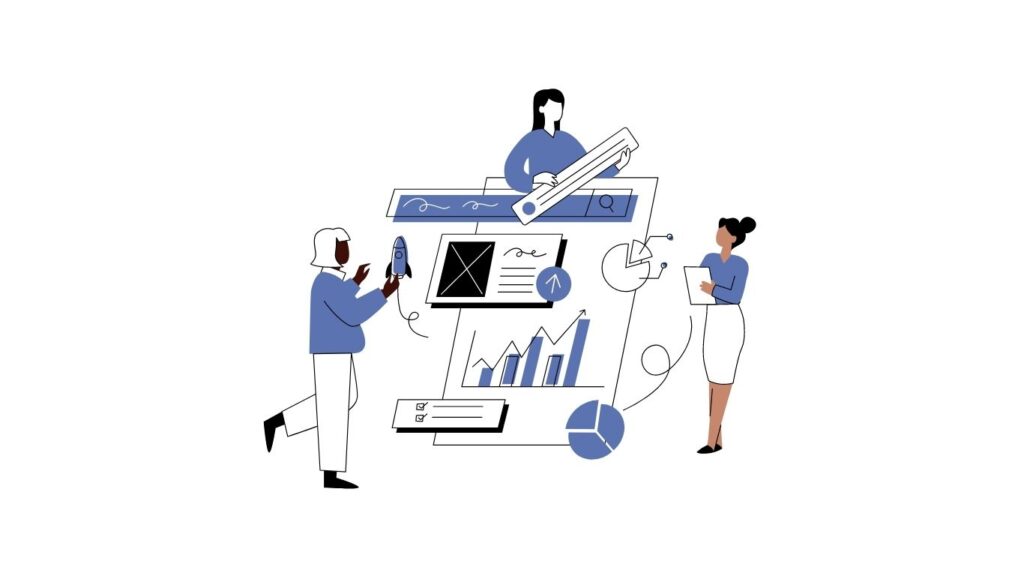
Wrikeは効果的・効率的にタスクを管理できる機能が豊富にあり、用途に応じて組み合わせることで業務を円滑化できます。
確認済みの103項目のうち、無料プランにできることは49個・有料プランにできることは20個・条件付きでできることは5個・できないことは14個・機能点数は237点中192点でした。
使える機能は以下78個です。
※他ツールとの違いはページ下部を参照ください。
主要な表示機能は以下5種類です。
Wrikeのタスク管理機能は、多様なプロジェクトや業務に対応できる優れたツールです。これらの機能を活用することで、プロジェクト全体の進行を効率的に管理し、業務の生産性を向上させることが可能です。
| 機能 | 操作可否 |
|---|---|
| タスク作成 無制限 | ○ 有料Team以上 月9.8$/人~ ※Freeプランは 未完了のタスク 上限200 |
| リスト | ◎ ”テーブル” |
| テーブル | ◎ |
| カンバン | ◎ |
| カレンダー | ○ 有料Business以上 月24.8$/人~ |
| ガントチャート | ○ 有料Team以上 月9.8$/人~ |
| タスクの詳細 | ◎ |
| 情報を追加 | ◎ |
| カテゴリ分け | ◎ |
| 時間管理 | △ “予定時間”のみ |
| 締め切り (期限) | ◎ “期限” |
| 開始日時を記録 | △ “開始日”のみ 時間は不可 |
| 終了日時を記録 | △ “完了日”のみ 時間は不可 |
| サブタスクの登録 | ◎ “サブ項目” |
| メールでタスク作成 | ◎ |
| バーンダウン | ○ “分析ビュー” Business以上 月24.8$/人~ |
| デスクトップ通知 | ◎ |
| メール通知 | ◎ |
| モバイル通知 | ◎ |
| 通知ボックスで リマインド表示 | ◎ “受信トレイ” |
| 過去のタスクが 消えない | ◎ |
| 前後(依存)関係 | ○ “依存関係” 有料Team以上 月9.8$/人~ |
| 優先度 | ◎ “重要度” |
| タスクのカテゴリ分け 2つ以上 | ○ “カスタムフィールド” 有料Business以上 月24.8$/人~ |
| 見積時間を設定 | ○ “カスタムフィールド” 有料Business以上 月24.8$/人~ |
| 作業予定時間の 合計を自動計算 | ○ “分析ビュー” “予定時間” 有料Business以上 月24.8$/人~ |
| 実績時間を設定 | ○ “予定時間” 有料Business以上 月24.8$/人~ |
| 作業実績時間の 合計を自動計算 | ○ “分析ビュー” “実績時間” 有料Business以上 月24.8$/人~ |
| タスク時間を計測 | ○ “エントリー” Business以上 月24.8$/人~ |
| 作業時間の レポート・統計 集計 | ○ “分析ビュー” 有料Team以上 月9.8$/人~ |
| 作業時間の レポート・統計 グラフ化 | ○ “分析ビュー” 有料Team以上 月9.8$/人~ |
| タスクの並び替え (ソート) | ◎ |
| 外部カレンダー連携 | △ 動作しない |
| 外部ツール連携 | ◎ |
| 連携できる 外部ツール数 | 200 ※2024年7月時点 |
| API連携 | ◎ |
| カレンダーの表示期間 切替可能 | ○ 有料Business以上 月24.8$/人~ |
| ガントチャートの 表示期間 切替可能 | ○ “年・四半期・月・週・日” 有料Team以上 月9.8$/人~ |
| カンバンでタスクを 上下並び替え | ◎ “ボード” “優先度・期限・重要度・名前” |
| カンバンの 名称を変更 | ◎ “ボード” |
| カンバンの 枚数を追加 | ◎ 10枚まで確認済み |
| サブタスクに 詳細情報の追加 | ◎ |
| サブタスクに 追加できる情報 | タスク同様 |
| サブタスクを 通常タスクとして 管理(紐づけ) | ◎ |
| フィルター | ◎ |
| フィルターを保存 | ◎ |
| 保存できる フィルター数 | 20まで確認済み |
| ダッシュボード (全体の確認) | ○ 有料Team以上 月9.8$/人~ |
| プロジェクト数 無制限 | ○ 有料Team以上 月9.8$/人~ |
| 親子プロジェクト | ◎ |
| プロジェクトの フォルダ分け | ◎ |
| 機能 | 操作可否 |
|---|---|
| 検索 | ◎ |
| タスクの テンプレート | ◎ |
| 繰り返し | ◎ |
| 自動化 | ○ 有料Team以上 月9.8$/人~ |
| AI | ○ 有料Team以上 月9.8$/人~ |
| タスクの一括編集 | ◎ |
| ショートカットキー | ◎ |
| マークダウン記法 | ◎ 一部対応 |
| タスクを複製 (コピー) | ◎ |
| 絞り込み検索 | ◎ “検索コマンド” |
| 検索 プロジェクト横断 | ◎ |
| タスク詳細の 表示方法が簡単 | ◎ 1クリック |
| タスクの一括登録 | ○ “インポート” 有料Team以上 月9.8$/人~ |
| タスクのエクスポート | ◎ |
| ページ全体の テンプレート (使用) | ◎ 14種 |
| ページ全体の テンプレート (作成) | ◎ |
| 機能 | 操作可否 |
|---|---|
| 長期間不使用でも データ削除されない | ◎ 1年検証済み |
| タスク管理機能が 構築済み | ◎ |
| 無料のまま 継続使用 | ◎ 初回プラン選択に要注意 |
| 初期費用が無料 | ◎ |
| 有料プランの 無料トライアル可 | ◎ 14日間 |
| 料金プラン | 5種 ・Free:無料 ・Team:9.8$/人~ ・Business:24.8$/人~ ・Enterprise:要問合 ・Pinnacle:要問合 |
| 料金単位 | ユーザー |
| 支払方法 | ・クレジットカード ・銀行振込(年払時、要問合) ・小切手(年払時、要問合) |
| お得な使い方 | ・教育機関の職員、学生 ・NPO法人 ※いずれも要問合 |
| 日本語で使える | ◎ |
| 操作方法・サポートが 日本語 | △ 一部英語のみ ヘルプページなど |
主要な表示機能を紹介します。
リスト

リスト機能は、テーブル表示でフィールドを削除することで、シンプルなタスク管理が可能です。
無料プランを含む全てのプランで使うことができ、タスク管理初心者に最適で、タスク名だけをシンプルに表示できます。
テーブル

テーブル表示はExcelのように、全てのタスクと情報を一覧で見れます。
無料プランを含む全てのプランで使うことができ、あらゆる管理の基本となる表示方法です。
スペース・プロジェクトを開くとテーブル表示がデフォルトで開きます。
ボード

ボード表示は「カンバン」とも呼び、タスクを付箋のように1つの四角で表示して管理します。
全てのプランで使うことができ、進捗・カテゴリなどの情報に分けて並べることで、視認性と作業効率があがります。
スペース・プロジェクト名の下にあるビューから「ボード」を選択して表示できます。
カレンダー(有料)

カレンダー表示はタスクを日別に並べて表示し、スケジュールを管理しやすいメリットがあります。
有料のBusinessプラン(月24.8$/人~)以上で使うことができ、進捗に応じてタスクの色が変わるため、進捗を確認しやすいです。
プロジェクト名の下にあるビューから「カレンダー」を選択して表示できます。
ガントチャート(有料)

ガントチャートはタスクごとの時間軸を並べて表示可能で、タスクの開始日や終了日、進捗状況を一目で把握でき、プロジェクトの管理に役立ちます。
有料のTeamプラン(月9.8$/人~)以上で使うことができ、時間軸も年~日まで選べます。
プロジェクト名の下にあるビューから「ガントチャート」を選択して表示できます。
Wrikeのタスク管理にできないこと7つ
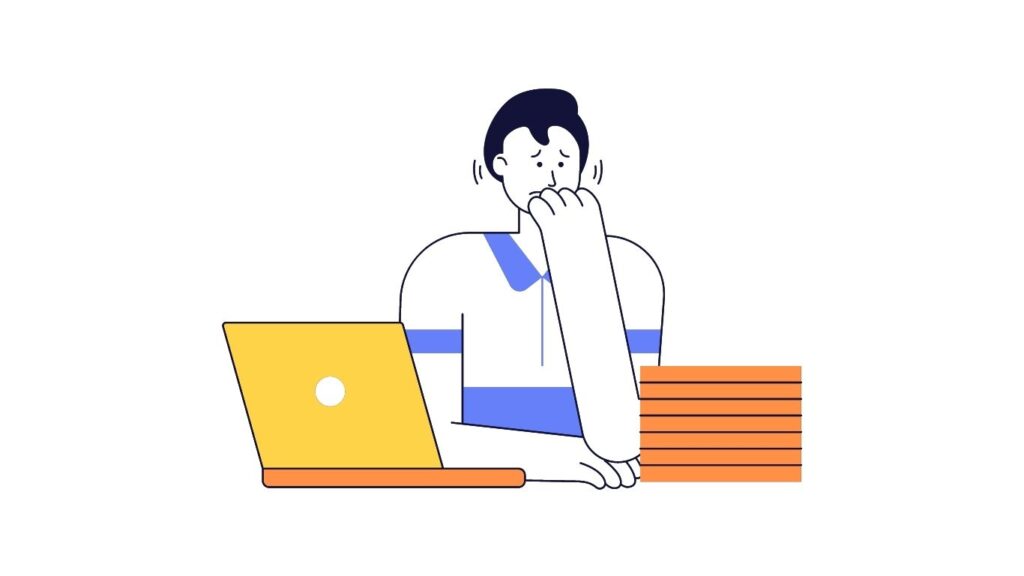
Wrikeは豊富な機能があるタスクツールですが、できない操作もあります。
自分のニーズにあったツールか判断したうえでWrikeの導入を検討すると、使い始めてから後悔せず挫折することがなく、長く使えておすすめです。
Wrikeにできない操作は主に以下7つです。
| ツール \ 機能 | 操作可否 |
|---|---|
| ギャラリー | ー |
| マップ | ー |
| リマインド 日時 | ー |
| リマインド 位置情報 | ー |
| タスクごとに リマインド | ー |
| 外部カレンダーと 常時連携 | ー |
| カレンダー内で タスクを 上下並び替え | ー |
| スマホで使える ブラウザ | ー |
| 検索したタスクを 日別に見れる | ー |
| 検索キーワードと 条件の保存 | ー |
| 返金保証 | ー |
Wrikeは多機能で優れたタスク管理ツールですが、欲しい機能があるか確認したうえで導入することをおすすめします。
Wrikeがおすすめの方3パターン

Wrikeは複雑なプロジェクトを管理し、チームで円滑なコミュニケーションとタスク管理を必要とするビジネスパーソンにおすすめです。個人利用でも無料で継続利用できますが機能が限られる点に注意しましょう。
Wrikeは以下の方におすすめです。
- 複数のプロジェクトを同時に管理する方
…例えば「プロジェクトマネージャー」など - 顧客対応と案件管理が必要な方
…例えば「営業職」など - 多数のプロジェクトとタスクを持つ方
…例えば「開発職」など
Wrikeはシンプルにタスク管理したい個人・複雑なタスク・プロジェクト管理をしたいチームにおすすめです。
導入事例と口コミ|2024年最新

Wrikeは多種多様な業界で活用され、タスク・プロジェクト管理に活用されています。
ユーザーの口コミでは「機能が多くて使いづらい」という意見もありますが、「シンプルな使いやすさ」で評価されていることが伺えます。
良い口コミ8つ|使いやすい高評価など
Wrikeの良い口コミを8つ紹介します。
「UI、画面構成がシンプルで使いやすい」
https://boxil.jp/service/853/reviews/58836
操作方法、導入事例などのコンテンツが充実しているので研修がほとんどいりませんでした。
「プロジェクトをいくつでも作成できる」
https://boxil.jp/service/853/reviews/58797
用途に応じて様々なプロジェクトを一度に並行して管理できる
「テンプレートが用意されている」
https://boxil.jp/service/853/reviews/57620
準備工数を少なくすることができる
「日本支社がある点は安心感高かったです」
https://boxil.jp/service/853/reviews/56836
導入後のサポートやセミナー動画等の支援が充実している
「無料版があるので費用をかけずに利用をスタートすることができる」
https://boxil.jp/service/853/reviews/55392
「タスクをリスト、テーブル、カンバン、ガントチャート形式で使える」
https://boxil.jp/service/853/reviews/54401
用途によって管理方法を選べる
「リスト、カンバン、テーブルの表示が可能で、好みの表示形態を選べる」
https://boxil.jp/service/853/reviews/53669
担当者、予定日などでソートも可能。
チームメンバーごとのタスクを一元管理できるので、管理者側も楽
「タスクに関する会話に他のコミュニケーションツールを使う必要が無く効率が良い」
https://boxil.jp/service/853/reviews/53456
タスク完了後もタスクの情報を蓄積できる
いまいちな口コミ4つ|使いにくい
Wrikeのいまいちな口コミを4つ紹介します。
「多機能すぎて使いこなせていない部分も多い」
https://boxil.jp/service/853/reviews/58836
「ある程度知識を深めないと使いこなせない」
https://boxil.jp/service/853/reviews/56836
「動画マニュアルを追加してほしい」
https://boxil.jp/service/853/reviews/55392
「連携サービスが少ない」
https://boxil.jp/service/853/reviews/53669
他タスク管理ツールとの違い
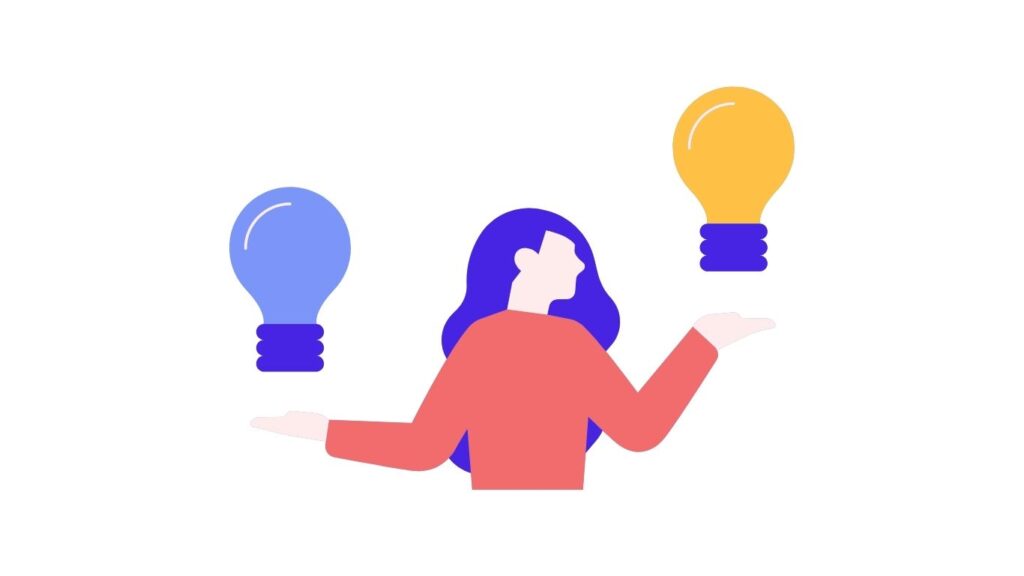
Wrikeは作業の管理に特化した、使いやすさと拡張性に優れたタスク・プロジェクト管理ツールです。機能が多すぎて使いづらい声もありますが、特に複数のプロジェクトを抱えるチーム利用におすすめです。
他の主要なタスク管理ツールとの違いを主要20機能の違い・その他機能の違い88個に分けて紹介します。
主要20機能の違い
主要20機能の違いは下表の通りです。
機能はトップクラスの多さですが、有料プランしか使えないものがある点に注意が必要です。また無料プランだと未完了のタスク数の上限が200個の点も懸念です。
| ツール \ 機能 | Wrike | 【無料利用に】 Notion↗ | 【チーム利用に】 Backlog↗ | 【個人利用に】 Asana↗ |
|---|---|---|---|---|
| タスク作成 無制限 | ○ 有料Team以上 月9.8$/人~ ※Freeプランは 未完了のタスク 上限200 | ◎ ・個人利用の無料プラン (複数ゲスト可) (「メンバーなし」または 「10人以下のゲスト利用」) ・チーム利用の有料プラン (複数メンバー可) (月8$/人~) | ◎ | ◎ |
| リスト | ◎ ”テーブル” | ◎ | ー | ー |
| テーブル | ◎ | ◎ | ◎ | ◎ |
| カンバン | ◎ | ◎ | ◎ | ◎ |
| カレンダー | ○ 有料Business以上 月24.8$/人~ | ◎ | ー 要外部連携 | ◎ |
| ガントチャート | ○ 有料Team以上 月9.8$/人~ | ◎ | ○ 有料 月16,720円/スペース~ | ○ 有料 月1,200円/人~ |
| バーンダウン | ○ “分析ビュー” Business以上 月24.8$/人~ | ー 要外部ツール連携 | ○ 有料 月16,720円/スペース~ | ○ 有料 月1,200円/人~ |
| タスクの並び替え (ソート) | ◎ | ◎ | ◎ | ◎ |
| フィルター | ◎ | ◎ | ◎ | ◎ |
| ダッシュボード (全体の確認) | ○ 有料Team以上 月9.8$/人~ | ◎ | ◎ | ○ 有料 月1,200円/人~ |
| 検索 | ◎ | ◎ | ◎ | ◎ |
| タスクの テンプレート | ◎ | ◎ | ○ 有料 月16,720円/スペース~ | ○ 有料 月1,200円/人~ |
| 繰り返し | ◎ | ◎ | ー 要外部ツール連携 | ◎ |
| 自動化 | ○ 有料Team以上 月9.8$/人~ | ○ 有料 ・Slack通知:無料 ・情報の変更:月8$~ | ー 要外部ツール連携 | ○ 有料 ・月250回まで: 月1,200円/人~ ・月25,000回まで: 月2,700円/人~ ・無制限:要お問い合わせ |
| AI | ○ 有料Team以上 月9.8$/人~ | ○ 有料 ・20回まで:無料 ・無制限:月10$/人~ | ー 要外部ツール連携 | ○ 有料 ・月150回迄: 月1,200円/人~ ・月1,500回迄: 月2,700円/人~ ・無制限:要お問い合わせ |
| ショートカットキー | ◎ | ◎ | ◎ | ◎ |
| タスクを複製 (コピー) | ◎ | ◎ | ◎ | ◎ |
| 絞り込み検索 | ◎ “検索コマンド” | ◎ | ◎ | ○ 有料 月1,200円/人~ |
| 検索 プロジェクト横断 | ◎ | ◎ | ○ 有料 月2,821.5円/スペース~ | ◎ |
| 検索キーワードと 条件の保存 | ー | ー | ◎ 入力中1件 | ◎ 直近5件 |
| 長期間不使用でも データ削除されない | ◎ 1年検証済み | ◎ 6か月検証済み | ◎ 6か月検証済み | ◎ 6か月検証済み |
| タスク管理機能が 構築済み | ◎ | ー | ◎ | ◎ |
その他機能の違い84個
機能の比較は下表の通りです。
できることが他ツールより少なく(リマインド機能がない・日時を記録した時間管理ができないなど)、有料プラン限定の機能が多いです。
| ツール \ 機能 | Wrike | 【無料利用に】 Notion↗ | 【チーム利用に】 Backlog↗ | 【個人利用に】 Asana↗ |
|---|---|---|---|---|
| ギャラリービュー | ー | ◎ | ー | ー |
| マップビュー | ー | ー | ー | ー |
| タスクの詳細 | ◎ | ◎ | ◎ | ◎ |
| 情報を追加 | ◎ | ◎ ”プロパティ” 30種 | ◎ ”属性” 15種 ※一部有料 | ◎ ”フィールド” 15種 ※一部有料 |
| カテゴリ分け | ◎ | ◎ | ◎ | ◎ |
| 時間管理 | △ “予定時間”のみ | ◎ | ○ 有料 月28,215円/スペース~ | ○ 有料 月1,200円/人~ |
| 締め切り (期限) | ◎ “期限” | ◎ | ◎ | ◎ |
| 開始日時を記録 | △ “開始日”のみ 時間は不可 | ◎ | ○ ※日付のみ 有料|スタンダード~ 月16,720円/スペース~ | ○ 有料 月1,200円/人~ |
| 終了日時を記録 | △ “完了日”のみ 時間は不可 | ◎ | ー | ○ 有料 月1,200円/人~ |
| サブタスクの登録 | ◎ “サブ項目” | ◎ | ○ ”親子課題” 有料 月2,970円/スペース~ | ◎ |
| メールでタスク作成 | ◎ | ー 要外部ツール連携 | ◎ | ◎ |
| リマインド 日時 | ー | ◎ | ー | ◎ |
| リマインド 位置情報 | ー | ー | ー | |
| タスクごとに リマインド | ー | ◎ | ー | ー |
| デスクトップ通知 | ◎ | ◎ | ー | ◎ |
| メール通知 | ◎ | ◎ | ー | ◎ |
| モバイル通知 | ◎ | ◎ | ◎ | ◎ |
| 通知ボックスで リマインド表示 | ◎ “受信トレイ” | ◎ | ー | ー |
| 過去のタスクが 消えない | ◎ | ◎ | ◎ | ◎ |
| 前後(依存)関係 | ○ “依存関係” 有料Team以上 月9.8$/人~ | ◎ | ー | ○ 有料 月1,200円/人~ |
| 優先度 | ◎ “重要度” | ◎ | ◎ | ◎ |
| タスクのカテゴリ分け 2つ以上 | ○ “カスタムフィールド” 有料Business以上 月24.8$/人~ | ◎ | ◎ | ○ 有料 月1,200円/人~ |
| 見積時間を設定 | ○ “カスタムフィールド” 有料Business以上 月24.8$/人~ | ◎ | ○ 有料 月28,215円/スペース~ | ○ 有料 月1,200円/人~ |
| 作業予定時間の 合計を自動計算 | ○ “分析ビュー” “予定時間” 有料Business以上 月24.8$/人~ | ◎ | ー | ○ 有料 月1,200円/人~ |
| 実績時間を設定 | ○ “予定時間” 有料Business以上 月24.8$/人~ | ◎ | ○ 有料 月28,215円/スペース~ | ○ 有料 月1,200円/人~ |
| 作業実績時間の 合計を自動計算 | ○ “分析ビュー” “実績時間” 有料Business以上 月24.8$/人~ | ◎ | ー | ○ 有料 月1,200円/人~ |
| タスク時間を計測 | ○ “エントリー” Business以上 月24.8$/人~ | ◎ 実績時間と 関数を併用 | ー | ◯ 有料 タイマー式 月2,700円/人~ |
| 作業時間の レポート・統計 集計 | ○ “分析ビュー” 有料Team以上 月9.8$/人~ | ◎ | ー | ○ 有料 月1,200円/人~ |
| 作業時間の レポート・統計 グラフ化 | ○ “分析ビュー” 有料Team以上 月9.8$/人~ | ー 要外部ツール連携 | ◎ | ○ 有料 月1,200円/人~ |
| 外部カレンダー連携 | △ 動作しない | ◎ | △ 連携時点の情報のみ | ◎ |
| 外部カレンダーと 常時連携 | ー | ◎ | ー | ◎ |
| 外部ツール連携 | ◎ | ◎ | ◎ | ◎ |
| 連携できる 外部ツール数 | 200 (2024年7月時点) | 81 (2024年2月時点) | 17 (2024年時点) | 300以上 (2024年時点) |
| API連携 | ◎ | ◎ | ◎ | ◎ |
| カレンダーの表示期間 切替可能 | ○ 有料Business以上 月24.8$/人~ | ◎ 月・週 | ー | ◎ 月・週 |
| カレンダー内で タスクを 上下並び替え | ー | ◎ | ー | ー |
| ガントチャートの 表示期間 切替可能 | ○ “年・四半期・月・週・日” 有料Team以上 月9.8$/人~ | ◎ 7種 年・四半期・月・ 隔週・週・日・時間 | ○ 有料 月16,720円/スペース~ | ○ 有料 月1,200円/人~ |
| カンバンでタスクを 上下並び替え | ◎ “ボード” “優先度・期限・重要度・名前” | ◎ | ◎ | ◎ |
| カンバンの 名称を変更 | ◎ “ボード” | ◎ | ー | ◎ |
| カンバンの 枚数を追加 | ◎ 10枚まで確認済み | ◎ | ー | ◎ |
| サブタスクに 詳細情報の追加 | ◎ | ◎ | ○ 有料 月2,970円/スペース~ 20240113追記 | ◎ |
| サブタスクに 追加できる情報 | タスク同様 | タスク同様 | タスク同様 | タスク同様 |
| サブタスクを 通常タスクとして 管理(紐づけ) | ◎ | ◎ | ○ 有料 月2,970円/スペース~ 20240113追記 | ◎ |
| フィルターを保存 | ◎ | ◎ | ◎ | ◎ |
| 保存できる フィルター数 | 20まで確認済み | 無制限 | 1 | 1 |
| プロジェクト数 無制限 | ○ 有料Team以上 月9.8$/人~ | ◎ | ○ 有料 ・5個:月額2,821.5円/スペース~ ・100個:月額16,720円/スペース~ ・無制限:月額28,215円/スペース~ | ◎ |
| 親子プロジェクト | ◎ | ◎ | ー | ー |
| プロジェクトの フォルダ分け | ◎ | ◎ | ー | ー |
| タスクの一括編集 | ◎ | ◎ | ◎ ※削除は不可 | ◎ |
| マークダウン記法 | ◎ 一部対応 | ◎ | ◎ | ◎ |
| 検索したタスクを 日別に見れる | ー | ◎ | ◎ | ー 一覧では非表示 |
| タスク詳細の 表示方法が簡単 | ◎ 1クリック | ◎ | ◎ | ◎ |
| タスクの一括登録 | ○ “インポート” 有料Team以上 月9.8$/人~ | ◎ インポート | ◎ インポート(API) | ◎ インポート |
| タスクのエクスポート | ◎ | ◎ | ◎ | ◎ |
| ページ全体の テンプレート (使用) | ◎ 14種 | ◎ | ー | ◎ |
| ページ全体の テンプレート (作成) | ◎ | ◎ | ー | ◎ |
| 無料のまま 継続使用 | ◎ 初回プラン選択に要注意 | ◎ | ◎ | ◎ |
| 初期費用が無料 | ◎ | ◎ | ◎ | ◎ |
| 有料プランの 無料トライアル可 | ◎ 14日間 | ◎ | ◎ 30日間 アカウント登録時のみ | ◎ |
| 支払方法 | ・クレジットカード ・銀行振込(年払時、要問合) ・小切手(年払時、要問合) | ・クレジットカード ・銀行振込 ※銀行は米国6銀行のみ | ・クレジットカード ・銀行振込(請求書払い) | ・クレジットカード ・Paypal ・電信送金 |
| 返金保証 | ー | ◎ ・月払|72時間以内 ・年払|30日以内 | ー | ー |
| お得な使い方 | ・教育機関の職員、学生 ・NPO法人 ※いずれも要問合 | ・スタートアップ割引 ・学生、教育関係者割引 ・非営利団体割引 | ・学生割引 ・非営利団体割引 | ・教育機関割引 ・非営利団体割引 |
| 日本語で使える | ◎ | ◎ | ◎ | ◎ |
| 操作方法・サポートが 日本語 | △ 一部英語のみ ヘルプページなど | ◎ | ◎ | ◎ |
| 社名 | Wrike, Inc. | Notion Labs, Inc. | 株式会社ヌーラボ | Asana, Inc. |
| 本社 | アメリカ カリフォルニア州サンノゼ | アメリカ (カリフォルニア州) | 日本 (福岡県) | アメリカ (カリフォルニア州) |
| 設立 | 2006年 | 2013年 | 2004年3月29日 | 2008年 |
| 初回リリース | 2006年 | 2016年 | 2005年 | 2011年 |
| ユーザー数 | ・2万以上の企業 ・230万人 (2024年7月時点) | ・1億人以上 (2024年7月時点) | ・170万人以上 (2020年5月時点) ・有料契約1万社以上 | 世界200か国以上 ・有料会員13万9,000人以上 ・総会員数100万人以上 (2023年11月時点) |
| 創業者 | Andrew Filev アンドリュー・ファイレブ | Ivan Zhao氏 他5名 | 橋本正徳氏 | ・Dustin Moskovitz氏 ・Justin Rosenstein氏 |
| ミッション | お客様に人生で 最高の仕事をしていただけるよう サポートすること | 誰でも思い通りのソフトウェアを 自由自在に作れる世界を ユビキタスな現実にする | このチームで一緒に仕事できてよかったを 世界中に生み出していく | 世界のチームが容易に協力しあえるようにし 人類の豊かな未来に貢献すること |
| 企業価値 | 8億ドル (2021年) | 100億$以上 (2021年時点) | 59億円 (2023年11月13日時点) | 42.6億$ (2023年12月時点) |
| 売上額 | 7.5億$(想定) (2024年6月) | 1.1億$以上 (2023年度) | 27億円 (2023年3月期) | 1.5億$ (2023年度) |
| 上場 | ー | ー | 東京証券取引所 グロース市場 (証券コード:5033) | ニューヨーク証券取引所(NYSE) (証券コード:ASAN) |
| 拠点 | 8拠点 6か国 ・アメリカ ・日本 ・チェコ ・オーストラリア ・アイルランド など | 7拠点以上 ・アメリカ|2拠点 ・アイルランド ・インド ・韓国 ・オーストラリア ・日本 | 6拠点 ・日本|3拠点 ・アメリカ ・オランダ ・シンガポール | 12拠点 ・アメリカ|3拠点 ・ダブリン(アイルランド) ・ロンドン(イギリス ・ミュンヘン(ドイツ) ・パリ(フランス) ・レイキャビク(アイスランド) ・シドニー(オーストラリア) ・東京(日本) ・バンクーバー(カナダ) ・シンガポール |
| PC|アプリ | ◎ | ◎ ・macOS 以降 ・Windows10 21H2以降 | ー | ◎ ・macOS10.15以降 ・Windows10以降 |
| PC|ブラウザ | ◎ | ◎ | ◎ | ◎ |
| PC|オンプレミス | ー | ー | ○ 有料 要お問い合わせ | ー |
| モバイル|アプリ | ◎ | ◎ ・iOS15.0以降 ・Android8以降 | ◎ ・iOS15.0以降 ・Android9.0以降 | ◎ ・iOS13以降 ・Android9以降 |
| モバイル|ブラウザ | ー | ◎ | ◎ | ◎ |
| 対応ブラウザ | ・Chrome ・Edge ・Firefox ・Safari (最新版) | ・Google Chrome ・Microsoft Edge ・Mozilla Firefox ・Safari | ・Google Chrome ・Microsoft Edge ・Mozilla Firefox ・Safari | ・Google Chrome ・Microsoft Edge ・Mozilla Firefox ・Safari |
| 利用可能人数 | ・Free:無制限 ・Team:2~25 ・Business:5~200 ・Enterprise:5~無制限 ・Pinnacle:5~無制限 | ・メンバー無制限:全プラン ※無料のチーム利用は ブロック数上限1,000 ※有料(月8$/人~)で ブロック数無制限 ・ゲスト1~10人:無料 ・ゲスト11~100人:月1,650円~/人 ・ゲスト101~250人:月2,500円~/人 ・ゲスト251人~:月3,300円~/人 | ・1〜10人:無料 ・11〜30人:月2821.5円/スペース〜 ・無制限:月16,720円/スペース〜 | ・1~10人:無料 ・11人~500人:月1,200円/人~ ・無制限:要お問い合わせ |
| 外部認証 | ・EU-米国プライバシー シールド ・スイス-米国プライバシー シールド ・SSAE 16 タイプII ・ISO 27001 ・SOC 2 Type II ・SOC 3 Type II ・ISO 27017 ・ISO 27018 ・ISO 27701 ・TX-RAMP Level 1 ・GDPR ・CCPA ・HIPAA ・CSA STAR ・AT 101 SOC 2(タイプII) | ・ISO27001 ・SOC2(Type1・2) ・SOC3 ・GDPRに準拠 | ・ISO/IEC 27001 ・ISO/IEC 27017:2015 ・ISO/IEC 27018 | ・ISO/IEC 27001:2013 ・ISO/IEC 27017:2015 ・ISO/IEC 27018:2019 ・ISO/IEC 27701:2019 ・CSA STAR 認証 Level 1 ・SOC 2 Type 2 ・SOC3 ・GDPR ・CCPA ・HIPAA ・GLBA ・FERPA ・APPI |
| サービス全般 | ・データセンターは 米国とEUにある ・24時間365日の有人セキュリティ ・完全冗長電源バックアップ システム ・物理アクセス認証 ・バイオメトリクス認証システム ・広範な地震対策 ・煙と火災の報知器 ・デジタル監視システム ・災害復旧は Googleクラウドプラットフォームを使用 ・99.9%以上のアップタイム ・有事には読み取り専用サイトに ログイン可能 ・フルバックアップは毎日実行 ・業界標準のネットワーク保護手順 ・定期監査と脆弱性スキャン ・2段階認証 ・Google、Officeなど 複数の連携認証 ・ユーザー権限を管理 ・ALS256 ・TLS1.2 ・AES256 ・AWS KMSを使用 ・誤った削除は 3日以内の連絡で 復旧できる可能性あり ・一部のユーザーアカウント情報は 削除後1ヶ月以内は復旧可能 ・脅威モデリング ・セキュリティレビュー ・OWASP Machine Learning Security を含む 強化されたセキュリティレビューに合格 ・お客様データは 機械学習に使用されない | ・AWSを利用 ・AES256で暗号化 ・TLS 1.2で送受信 ・KMSで自動管理 ・パッケージ監視と脆弱性スキャン ・WAF ・SIEMでアクセス監視、ログ取得 ・二段階認証 ・デバイス管理 【2024年9月新機能】 (有料 月15$/人~) ・シングルサインオン(有料) (有料 月20$/人~) ・SCIM API(有料) | ・データセンターにAWSを利用 ・アカウント情報はアメリカ Backlogに記録したデータは 日本国内のデータセンターに保管 ・物理的に離れた 複数のデータセンターに保管 ・ファイアーウォール ・SSLを用いた暗号化 ・ユーザーごとに独自URLを提供 ・IPアドレスによるアクセス制限(有料) ・SAML|シングルサインオン (別途ヌーラボパス(※有料)へ登録が必要) ・ログイン時の2段階認証 ・アクセス権限の設定 ・監査ログ (要別途登録:ヌーラボパス(有料)) ・脆弱性診断 ・セキュリティチェックシート ・セキュリティシートの公表 | ・バグバウンティプログラム ・セキュリティアーティファクト の提供 ・パスワードポリシーを維持 ・ソフトウェア開発ライフサイクル ・コードのレビューとテスト ・脆弱性の管理 ・サードパーティソフトウェアの依存関係 ・TLS 1.2 ・AES-256で暗号化 ・可用性と災害復旧 ・定期的なバックアップ ・デバイスのセキュリティ設定 ・物理的セキュリティ設定 ・ベンダーのリスク管理 ・リスク評価 ・ログイン時の二段階認証 ・クロスリージョンバックアップ ・データの削除 (有料 月1,200円/人~) ・Google SSO ・非公開チーム ・非公開プロジェクト ・無料ゲスト(無制限) ・管理者コンソール ・コメント限定の権限 ・簡易なセキュリティ管理と権限設定 (有料 月2,700円/人~) ・SAML ・SCIM ・サービスアカウント (API経由で全データをエクスポート) ・モバイルデータコントロール ・承認されたワークスペースの管理 ・ゲスト招待の権限設定 ・ユーザー招待の権限 ・プロジェクト管理の権限設定 ・24時間年中無休のサポート (有料 要お問い合わせ) ・アプリの管理 ・信頼できるゲストドメインの管理 ・監査ログAPI ・SIEM 連携(Splunk) ・情報漏洩対策(DLP)連携(Nightfall) ・eDiscovery 連携 (Exterro、Hanzo、Everlaw) ・アーカイブ連携(Theta Lake) ・管理者コンソールからの データエクスポート |
| 社内の対策 | ・セキュリティも ソフトウェア開発ライフサイクルに統合 ・業界最高レベルの慣行を開発 ・すべてのセキュリティイベントは記録・監視 ・すべての従業員は 法的拘束力のある機密保持契約に署名 ・AIで機密性の高いPIIや 特定カテゴリの規制対象 ・機密データの使用を全社的に禁止 | ・セキュリティ監査 ・ベンダーリスクマネジメント ・ソフトウェア開発ライフサイクル ・脅威モデリング ・セキュア設計レビュー ・バグバウンティプログラム ・障害情報の開示 | ・障害対応マニュアル ・データバックアップ ・1日1回以上のフルバックアップ ・障害情報の開示 | ・コードのレビューとテスト ・セキュリティトレーニング ・人事セキュリティ |
Wrikeの始め方10ステップ

Wrikeを使い始めるには以下10ステップで登録します。手順は多く見えますがアンケート・タスク作成のステップが含まれるためで、ほとんどスキップ可能で実際は1分以内に登録完了できます。
1つ注意点は、Freeプランで継続利用をしたい場合は、Teamプラン以外のトライアルから始めてダウングレードが必要です。公式サイトのトップページのリンクから始めると「Teamプラン」のトライアルが始まるため、必ず料金ページ表のBusinessプラン以上のトライアルから始めましょう。
「機能パッケージのアーキテクチャの違いにより、TeamプランのトライアルアカウントをFreeプランにダウングレードすることはできません。」
https://help.wrike.com/hc/ja/articles/360021181373-期限切れのトライアル
- 公式サイトからプランを選択
- メールアドレスを入力
- アカウントを作成
- 人数を選択(スキップ可)
- 作業内容を入力(スキップ可)
- プロジェクト名の入力(スキップ可)
- タスクの入力(スキップ可)
- ビューの選択(スキップ可)
- チームメンバーの招待(スキップ可)
- 利用開始!
登録後はまず設定画面で自身の使いやすい環境を整えると、作業効率があがるのでおすすめです。
公式サイトからプランを選択

freeプランにダウングレードするには「Team」プランは非対応のため、Businessプラン以上のトライアルで開始します。
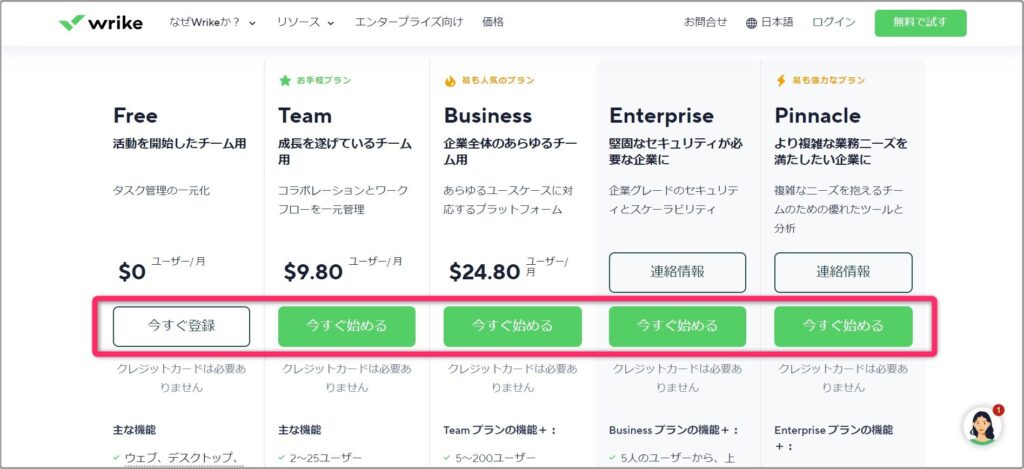
メールアドレスを入力
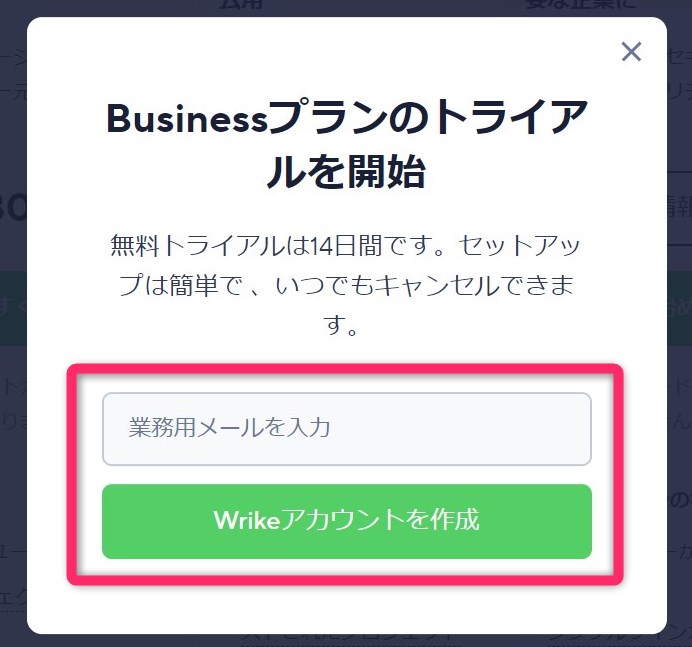
メールアドレスを入力し「Wrikeアカウントを作成」をクリックします。
アカウントを作成
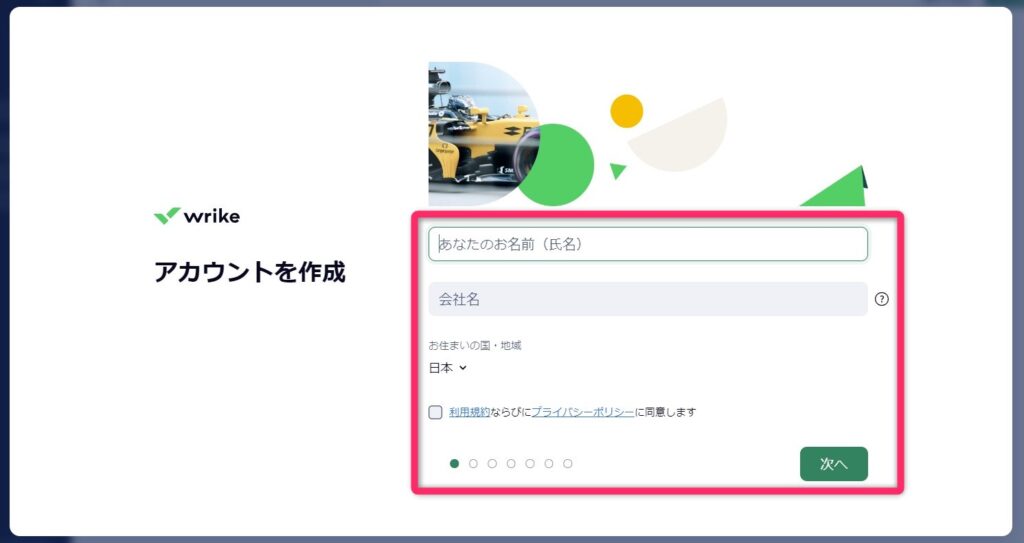
以下4つの情報を入力し「次へ」をクリックします。
- 氏名
- 会社名(英語での入力が必須)
- 地域
- 利用規約とプライバシーポリシーに同意
人数を選択(スキップ可)
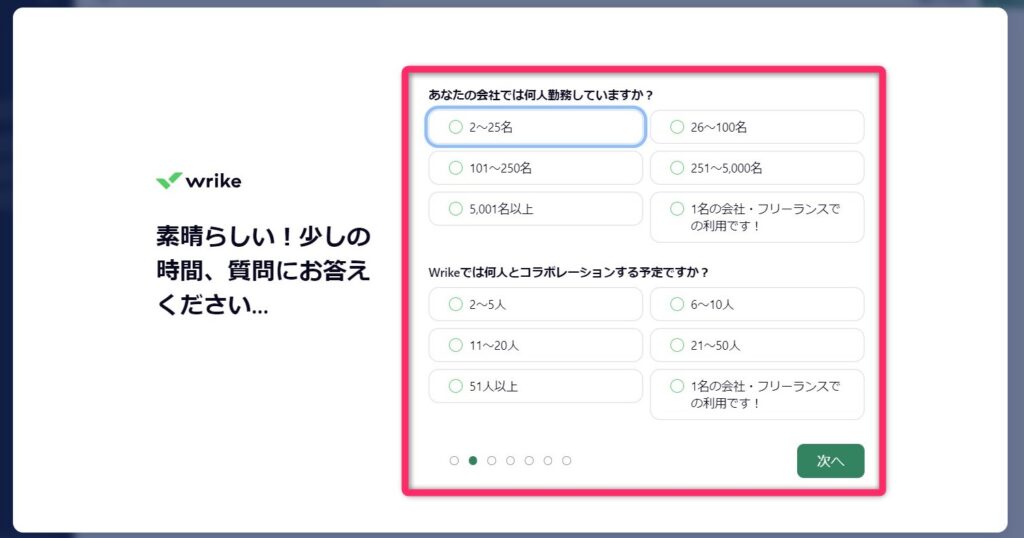
人数を選択し(または選択せずに)「次へ」をクリックします。
- あなたの会社の人数
- 何人でWrikeを使う予定か
作業内容を入力(スキップ可)
作業内容を入力し(または入力せずに)「次へ」をクリックします。
プロジェクト名の入力(スキップ可)
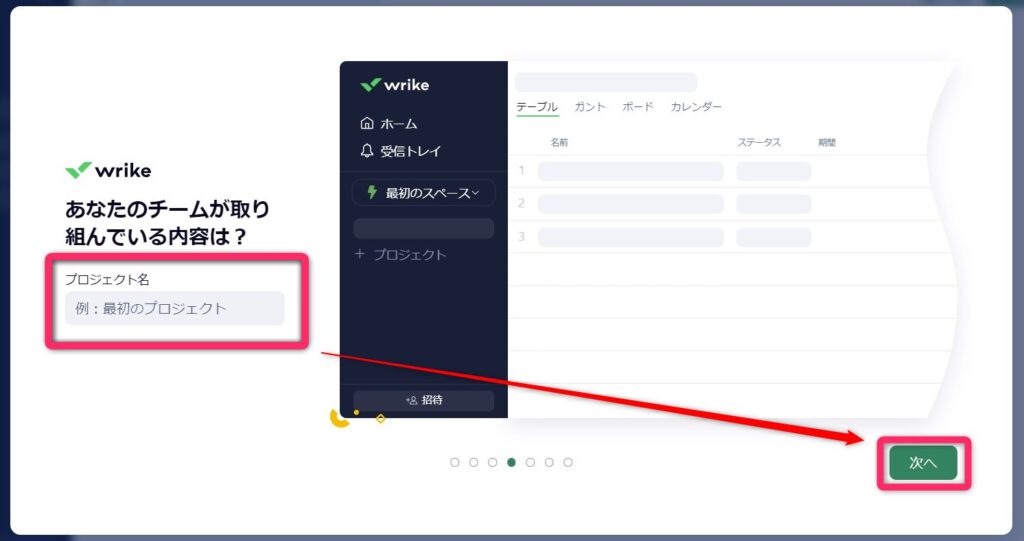
プロジェクト名を入力し(または入力せずに)「次へ」をクリックします。
タスク名の入力(スキップ可)
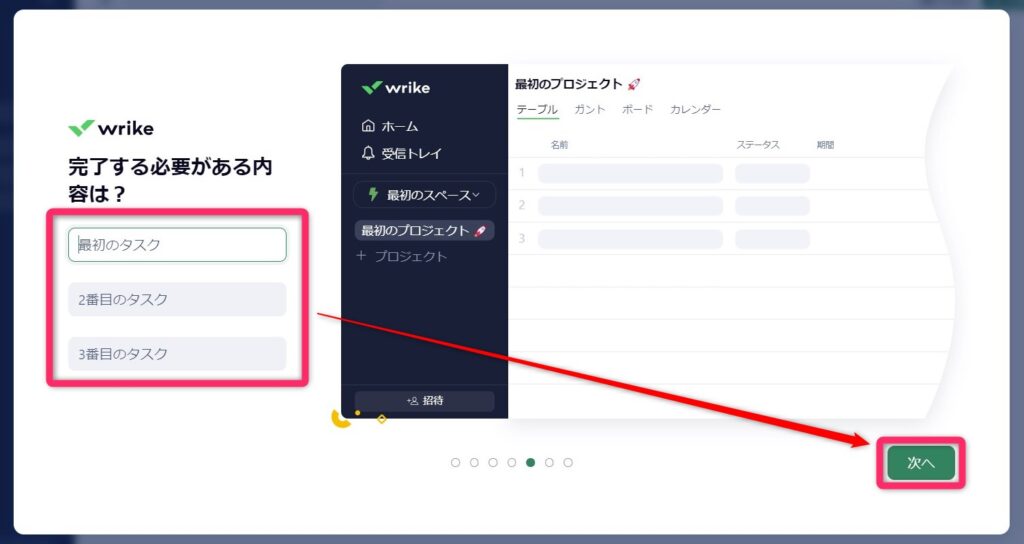
タスク名を入力して「次へ」をクリックします。
ビューの選択(スキップ可)
タスクを表示する方法を選択し(または選択せずに)「次へ」をクリックします。
チームメンバーの招待(スキップ可)
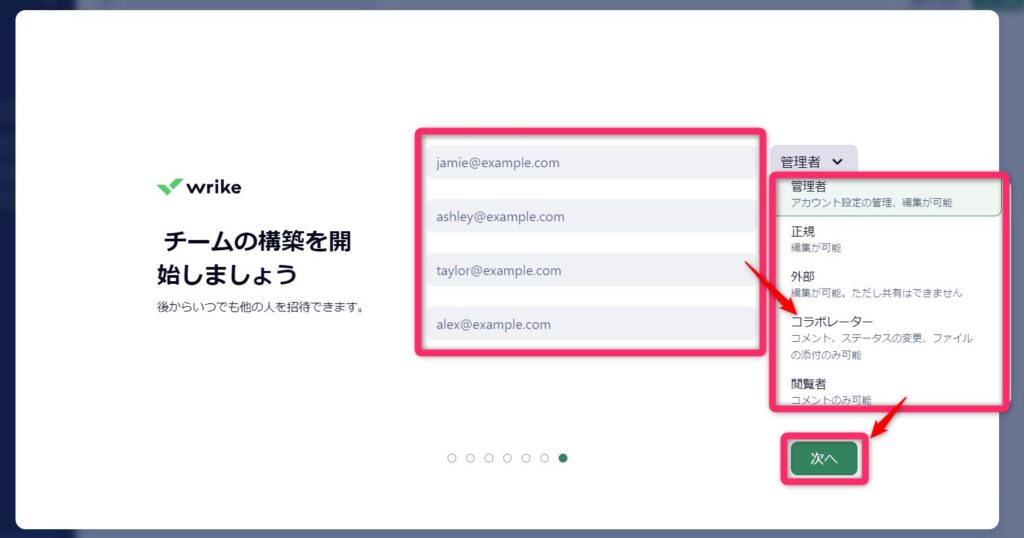
招待するメンバーのメールアドレスを入力し(または入力せずに)、権限を選択して「次へ」をクリックします。
利用開始!
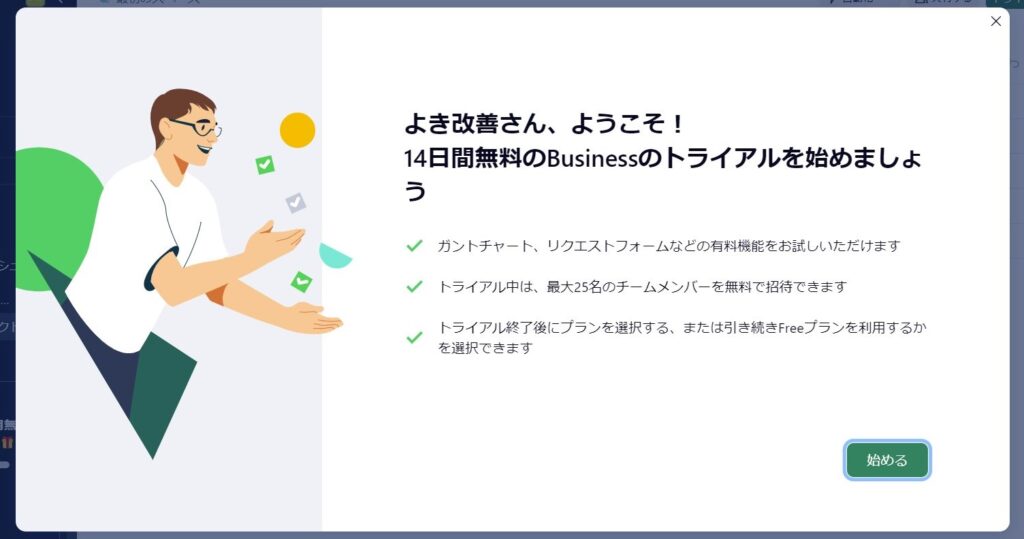
自動的に14日間の無料トライアルから利用がスタートします。
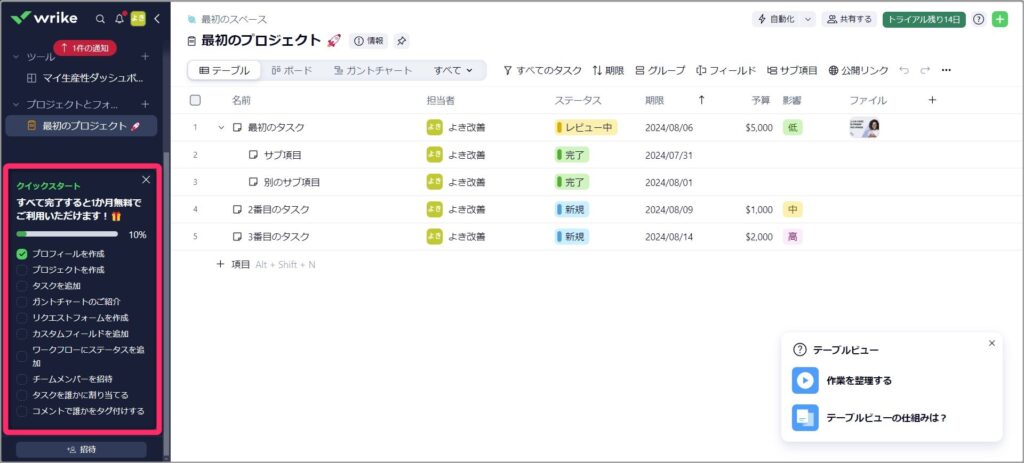
画面左下に表示されるクイックスタート(チュートリアル)を10個終えると、1ヶ月無料で使える特典があります。
以上10ステップで始めることができます。
Wrikeの使い方と基本操作12個
Wrikeの使い方と基本操作は以下12個です。
- 自動化(有料)
- AI(有料)
- タスク管理を振り返り、改善する
…レポート・分析
これらの使い方で、Wrikeを仕事に活用でき、業務を効率化できます。
タスクの作成

タスクを作成します。ショートカットキー[Ctrl]+[Alt]+[N]も有効です。
作成したタスクはテーブル最下部に追加されます。
タスクの一括登録(インポート)はTeamプラン以上で有効です。
タスクの完了

終えたタスクを完了させます。
テーブル上で2クリック:「ステータス」→「完了」で可能です。
タスクページを開けると1クリック:「チェックボックス」で完了できます。
タスクの編集|必要な情報を追加

タスクに必要な情報(フィールド)を追加します。
情報を追加する手間がかかりますが、処理しきれないタスクの管理作業を効率化する(並び替え・ソートなど)に役立ちます。
テーブル右上「+」(列を追加)でフィールドを表示し、テーブル内に情報を入力します。
フィールドは以下20種類です。
- 担当者
- ステータス
- ステータスグループ
- 場所
- ファイル
- 進捗状況
- 重要度
- 先行タスク
- 作成者
- ID
- 項目タイプ
- 開始日
- 期限
- 作成日
- 完了日
- 最終更新日
- 期間
- 予定時間
- 実績時間
- カスタムフィールド(有料Team以上)
開始日、期限を設定|スケジュール管理

タスクの編集で開始日、期限を設定します。
日付情報を追加することで、スケジュール管理が可能です。カレンダー表示(有料)も活用すると、日別に見れて使いやすいです。
フィールドで日付を入力します。時間まで設定できない点に注意が必要です。
進捗を設定|進捗管理

タスクの編集で、タスクごとの進捗(ステータス)を入力して進捗を管理します。
終えれなかったタスクは「進行中」として管理できます。
ステータスは「ワークフローを編集」から独自に作成できます。
時間を記録する|時間管理

時間を記録します。「予定時間」「実績時間」を使います。
時間単位で表示されるため、例えば「30分」の場合は「0.5」と入力します。
時間計測は、タスク画面の「▶」(タイマー開始)で作動します。完了後は「▽」から「エントリーを追加」で実績時間に追加されます。
フィールドのグループ化を設定しておくと、実績時間の合計も表示できます。
自動化(有料)

タスク管理の作業を自動化できます。自動化のアイデアはテンプレートからも選べます。Teamプラン以上で使えます。
ページ上部「自動化」の「ルールを追加」から4項目:「ルール」(どのページで)・「トリガー」(これが起こった時)・「条件」(さらに以下の場合)・「アクション」(これを実行)を設定します。
「ルール数」「アクション数」はプランごとに上限数があるため、注意が必要です。
- Team
…各有料ユーザーにつき毎月50アクション・アカウントにつき1,000ルール - Business
…各有料ユーザーにつき毎月200アクション・アカウントにつき1,000ルール - Enterprise
…各有料ユーザーにつき毎月1,000アクション・アカウントにつき3,000ルール - Pinnacle
…各有料ユーザーにつき毎月1,500アクション・アカウントにつき4,000ルール
AI(有料)

AIでタスク管理作業を効率化します。Teamプラン以上で使えます。
タスク内の説明で2種類:「文章を選択」したあとに「サブ項目を自動作成」・「AIで編集」から使えます。
「AIで編集」は以下15項目から選べます。ただし「日本語で」と指定しないと英語で出力されることがあるため注意が必要です。
- アクションアイテム
- キャンペーンプラン
- イベントプラン
- マーケティング
- 会議の目次
- プロジェクト概要
- プロジェクト管理の資料
- トーンを変える
- タイトルを作成
- シンプルに書き換える
- 誤字を訂正
- キーワードをリスト化
- 短くする
- 要約する
- 翻訳する
タスク管理を振り返り、改善する

タスクの現状と実績を振り返り、改善につなげます。
主に3種類:「チャート」でタスク数・「リソース」で予定時間・「タイムログ」で実績時間 を振り返ることができます。
「レポート」から詳細な条件を設定した振り返りも可能です。
担当者

タスクの担当者を設定します。
フィールドから「担当者」を選択します。
未登録の場合は「メールで招待」から登録を促すことができます。
共有

タスクをメンバーと共有します。
タスクページ右上「…」の「共有する」から選択します。

Wrikeに未登録のユーザーと共有する場合は「公開リンク」を設定して共有も可能です。「リンクの有効期限」「パスワード」も設定でき、セキュリティ面も安心です。
コミュニケーション

タスクにコメントを書き込めます。
コメントは6種類:「テキスト」「添付ファイル」「メンション」「スタンプ」「書式設定」「AI」も活用できます。
作成済みのコメントを編集:「リアクション」「編集」「削除」も可能です。
Wrikeのタスク管理で業務効率化する2つの方法

Wrikeのタスク管理で業務効率化する方法は主に以下2種類です。
「タスクの優先順位付け」と「自動化」
- タスクの重要度を決める
…タスクに優先順位を付け、重要な業務から先に取り組みます。例えば、営業活動では新規開拓を最優先にし、他のタスクは期限順に取り組みます。 - 自動化
…定型作業を自動化し、手間とミスを減らします。例えば、タスクの割り当て・ステータスの変更・未完了タスクの開始日を今日に設定などを自動化し、手間と時間を省きます。
タスクカテゴリごとの時間を把握し「やめる業務を決める」「必須業務を効率化する」
- やめる業務を決める
…振り返りにより、成果に繋がらないタスク・自分以外に実行できるタスクを見極め、今後のタスク実行時に実践します。例えば、簡易な事務作業を全て自分でやるのをやめるなど、まずは「やめる」ことで効率化します。 - 必須業務を効率化する
…残った業務の作業効率をあげます。特に振り返りにより判明した時間が長い作業を対象にすると効果的です。例えば「電話報告は必要以上の時間がかかるためメールを活用する」「定型作業を自動化する」などを行います。
これらの方法を組み合わせることで、時間を有効に使い、重要な業務に集中できる環境が整います。
よくある質問

Wrikeに関してよくある質問にお応えします。
- QWrikeで何ができますか?
- A
Wrikeではタスク管理をはじめとした作業の管理全般が可能です。
≫参照:Wrikeにできること4つ
- QWrikeに無料期間はありますか?
- A
Wrikeは誰でもアカウント作成時に、有料プランの無料トライアル(14日間)からスタートします。
- QWrikeの読み方は?
- A
Wrikeは「ライク」と読みます。
- QWrikeの代理店はどこですか?
- A
Wrikeの代理店は公式サイトで確認できる情報によると10社「Arent社」「Bifコンサルティング社」「コンバージド・オープン・システムズ社」「データ・ファー・イースト社」「平山ホールディングス社」「アイシーエス社」「NECネッツエスアイ社」「新潟システムソリューション社」「ソフトバンク社」「Too社」です。直営のWrike Japan社もあります。
- Qタスクを管理するにはどうしたらいいですか?
- A
タスクを管理するには、業務をリスト化して必要な情報(重要度・期限・開始日など)を追加し、作業に取り組みやすい環境を作ります。
≫参照:タスク管理の手順
- QWrikeのタスクの並び順はどうやって変えますか?
- A
Wrikeのタスクを並び替えるには、各フィールドをクリックして降順・昇順をクリックします。
- QWrikeでタスクを共有するにはどうすればいいですか?
- A
タスクを共有するには、2種類「招待して共有」「公開リンクで共有」の2種類があります。
Wrikeのタスク管理で業務効率化!
を利用して仕事の準備にできること9選-7 まとめ|Notionの今後-1024x576.jpg)
このページではWrikeとはどんなツールか、タスク管理ツールとして使う際に必要な情報を紹介しました。概要をおさらいします。
- あらゆる作業を管理できるが、他に仕事で使いたい機能(チャット・ビデオ通話など)はなく、併用が必須
- 料金プランは5種から選べ、無料プランでの継続利用にはBusinessプラン以上のトライアルからダウングレードが必要
- 無料プランだとアイテム(タスク)数の上限(未完了のタスク200個まで)がある
- 有料プランは最低利用人数(2名以上~)があり、個人利用での負担は大きい
- 主に「テーブル」「カンバン」「ガントチャート(有料)」「カレンダー(有料)」でタスクを表示できる
- 他ツールと比べて機能数は比較的多いが、有料プランのみ対応のものもある
- おすすめは「無料プランの機能に満足できる個人利用」「有料機能を使いたいチーム利用」
Wrikeが自分に最適と感じた場合は、早速使ってみましょう。
もし満足できない点がある場合は、何が原因かを明確にしたうえで、他のツールと比較して最適なツールを探すことをおすすめします。
タスク管理ツールを活用して、働きやすい環境を作りましょう!


はタスク管理が高機能なビジネスツール!機能・料金プラン・他との比較を徹底解説-120x68.png)


コメント